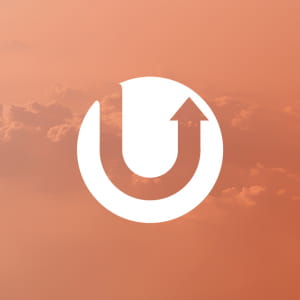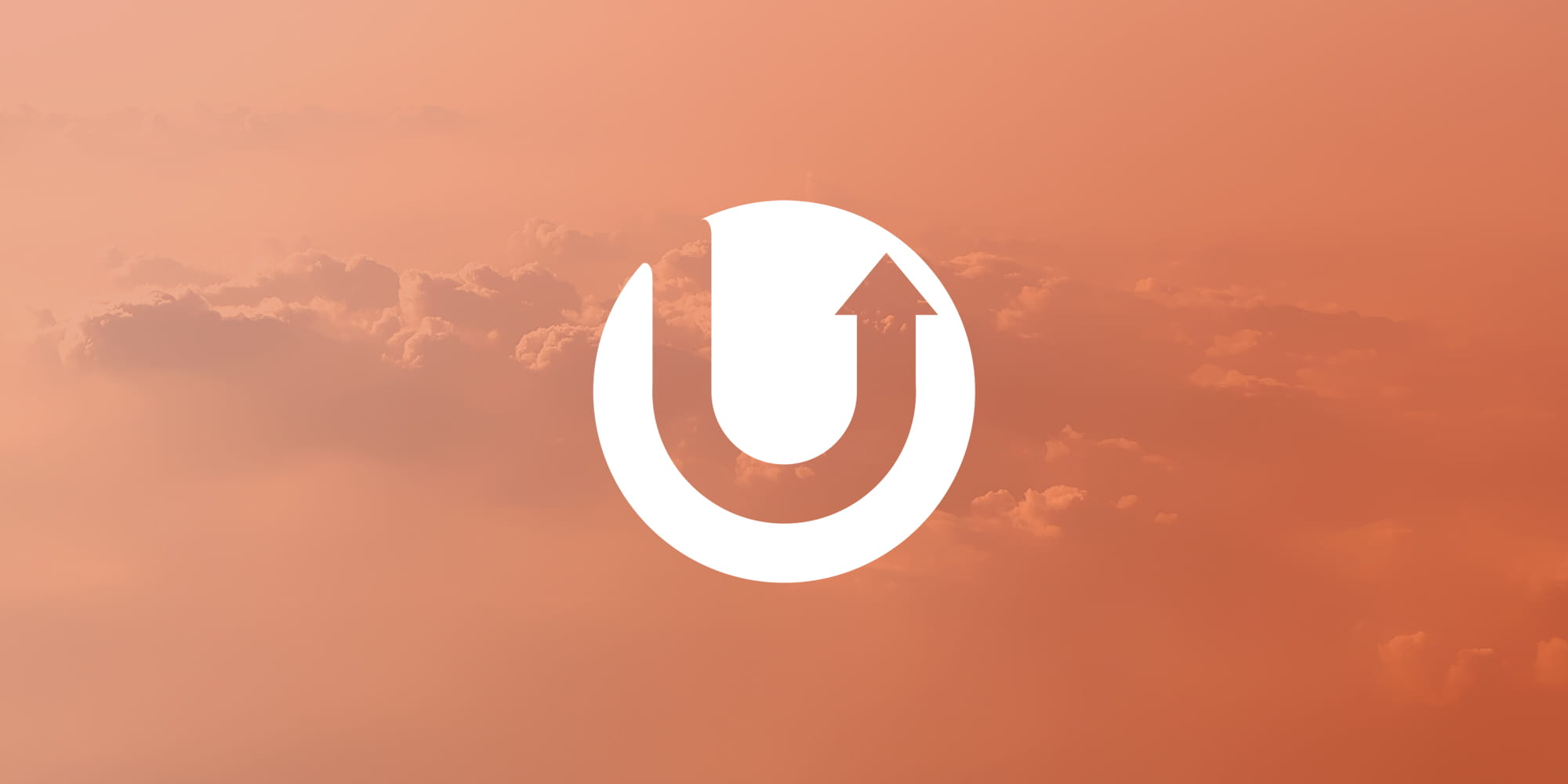
こんにちは。
エンジニアの松村です。
6/1(月)よりテレワークから通常業務へ移行し、いつもの日常が少しずつ戻ってきました。
ただ、第2波も影を潜めているので、引き続き注意を払っていかなければいけませんね。
テレワーク期間中はほぼ家に籠もっていたのですが、運動不足解消にリングフィットアドベンチャーが大活躍でした。
さて、今回はWordPressのバックアッププラグインについてです。
以前、BackWPupをご紹介させてしましたが、より簡単に使えるプラグインがありましたので、あらためてテーマとして取り上げさせていただきました。
それでは参りましょう。
Table of contents
UpdraftPlusについて
UpdraftPlusはWordPressのバックアッププラグインです。
これまで蓄積してきた記事やサイトのデータを、外部ストレージなどへバックアップすることが出来ます。
スケジュール設定をすれば定期的に自動保存もしてくれます。
インストール・設定方法
インストールは通常のプラグイン追加方法と同じです。
WordPress管理画面のプラグインから検索してインストールいただくか、公式ページよりダウンロードしてwp-content > pluginsへアップしてください。
両手順とも最後に有効化することをお忘れなく。
有効化が完了したら、「設定」の中に「UpdraftPlus Backups」の項目が追加されていますので、クリックして設定画面へ進みます。
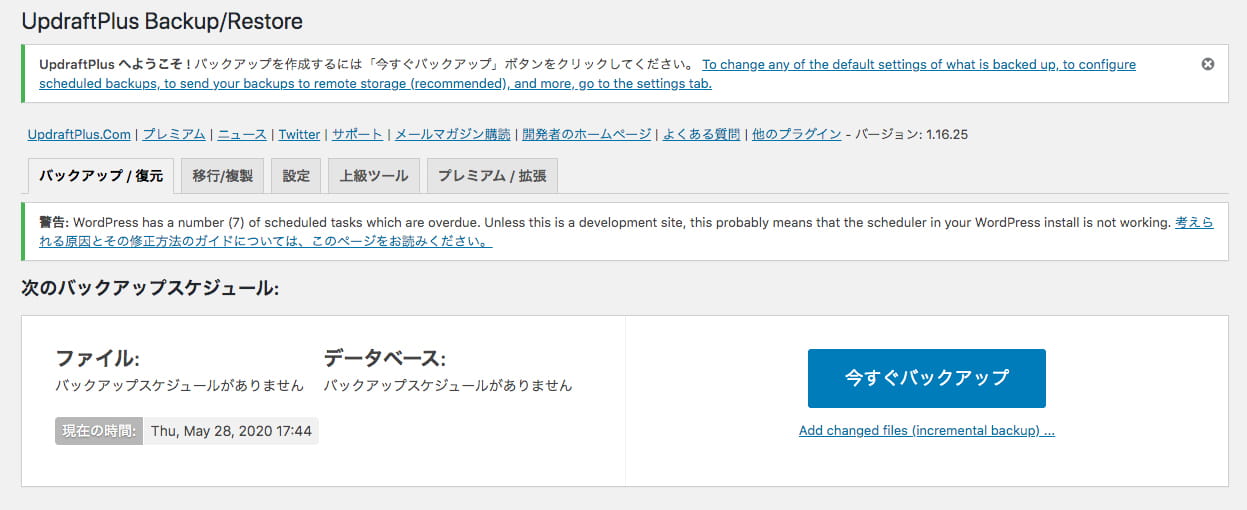
いくつか並んでいるタブの中から「設定」を選択してください。
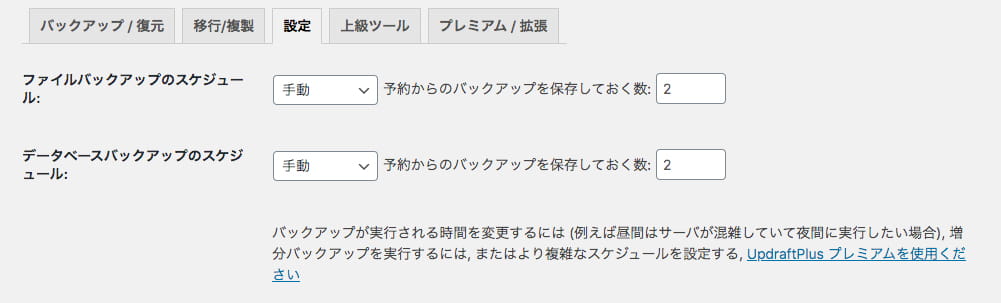
最初にバックアップのスケジュールを設定します。
スケジュールは下記の中から選択する形式となります。
- 手動
- 2時間ごと
- 4時間ごと
- 8時間ごと
- 12時間ごと
- 1日ごと
- 毎週
- 2週間ごと
- 毎月
そして、バックアップ先に保存しておくファイルの数も設定できます。
設定値を超えた場合は過去のバックアップから削除されます。
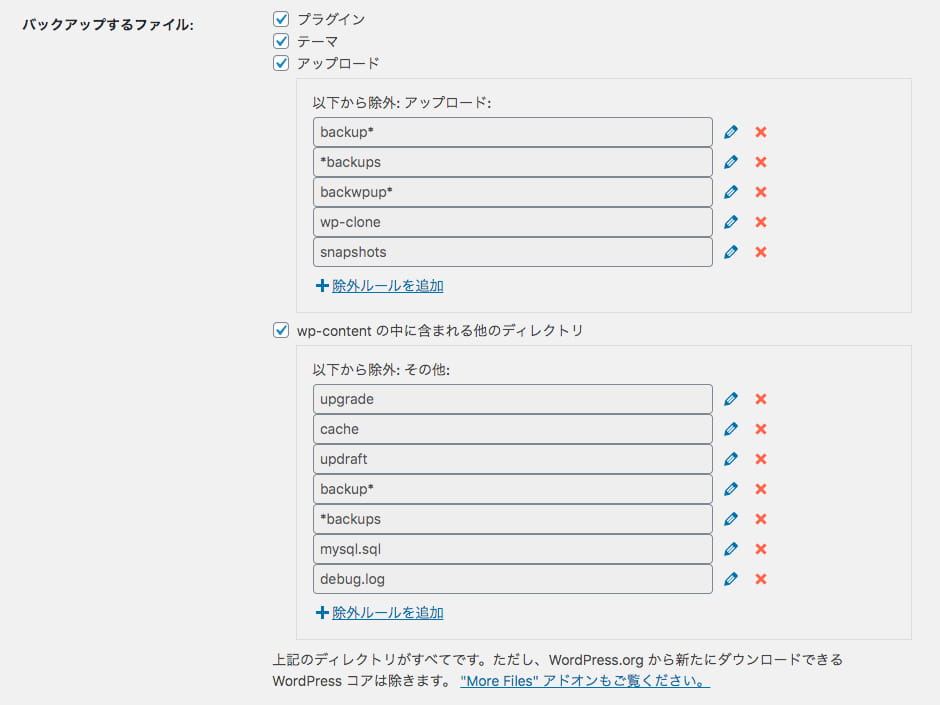
画面上ではバックアップ先の選択欄が続きますが、一旦飛ばしてバックアップファイルの選択へ進みます。
プラグイン、テーマ、アップロードの各ディレクトリと、wp-content内の他ディレクトリが対象です。
必要に応じて選択してください。
その下にデータベース暗号化フレーズ、メール、エキスパート設定と項目が続いていますが、特に触らなくても問題ありません。
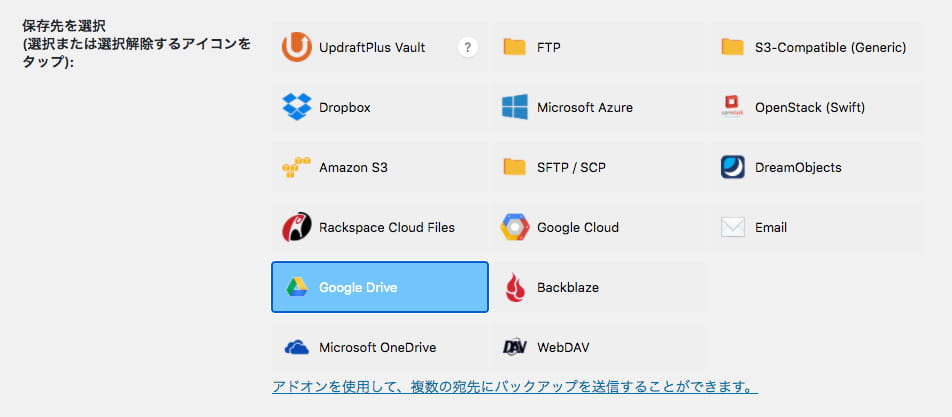
最後に、画面上部に戻ってバックアップ先の選択になります。
今回はDropbox、Google Driveでの設定方法をご紹介させていただきます。
どちらも同じで非常にシンプルです。

バックアップ先を選択したら、画面一番下にある「変更を保存」をクリックし、続いて表示される「リモートストレージの認証」欄のリンク先で許可設定を行うだけです。
設定が完了すると、それぞれ下記の場所にバックアップファイルが保存されるようになります。
- Dropbox:アプリ > UpdraftPlus.Com
- Google Drive:マイドライブ > UpdraftPlus
保存先指定後にエラーメッセージが出る場合
保存先の設定後に「バックアップディレクトリを作成できませんでした」や「指定のバックアップディレクトリは存在しませんでした」といったエラーメッセージが出る場合は、wp-contentのパーミッションを確認してみてください。
設定が完了しましたら、「バックアップ / 復元」タブを選択し、実際にバックアップできるかテストしてみましょう。
「今すぐバックアップ」のボタンをクリックしてください。
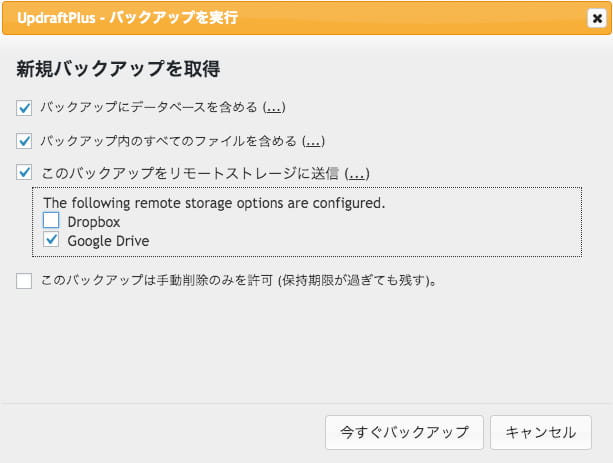
クリック後、画像のようなポップアップが出てきますので、「このバックアップをリモートストレージに送信」と、指定のリモートストレージにチェックが入っていることを確認してバックアップを行ってください。
実行後、バックアップ作業が開始されますので、最終的にログメッセージ欄にバックアップ成功と表示されれば完了です。
バックアップデータからの復元
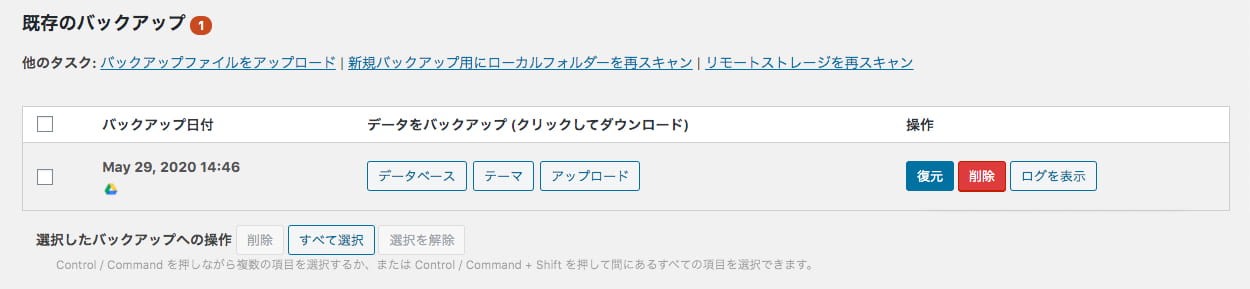
WordPress管理画面に入れる場合に限りますが、「バックアップ / 復元」のタブ内から簡単に復元することが出来ます。
「既存のバックアップ」欄から復元をクリックし、手順に従って進むだけで完了します。
BackWPupとの比較
BackWPupと比較してみて、感じたことは単純に「設定がより簡単」に尽きます。
初期設定に必要な項目数も少なく、1ページにまとまっていることからよりその印象が強いのだと思います。
そして、弊社の場合はGoogle Driveへの設定が簡単という点が何より魅力的でした。
BackWPupだとAPIキーの発行やそれに伴う設定が必要になり、これがなかなか面倒なのです。
ただ、UpdraftPlusはスケジュールが自由に設定出来ない、リモートストレージでサイト別にフォルダ分けが出来ないという点で気になる部分ありますが、お手軽さを重視するならUpdraftPlusがおすすめです。
おわりに
いかがだったでしょうか。
何かあった時の備えは大事ですが、設定などハードルが高いとなかなか手が出しづらいですよね。
まだ、バックアップ設定をされていない方はぜひ試してみてください。